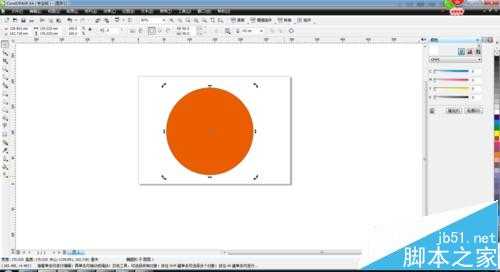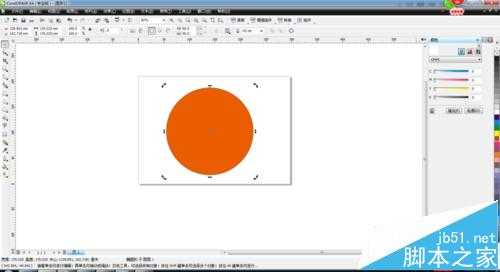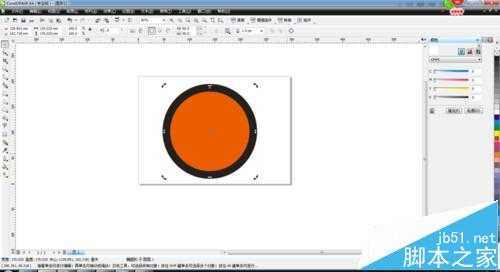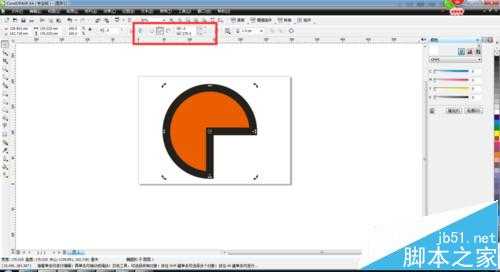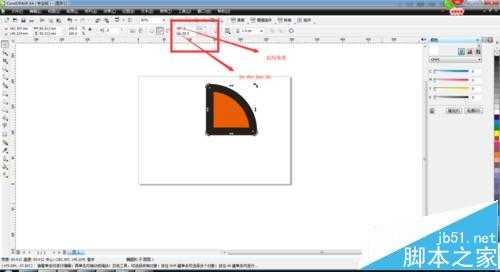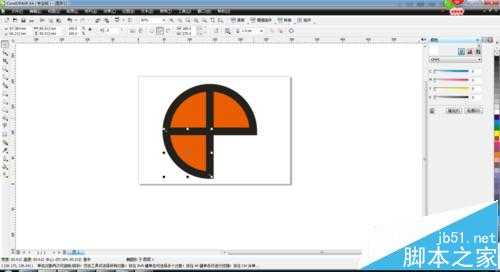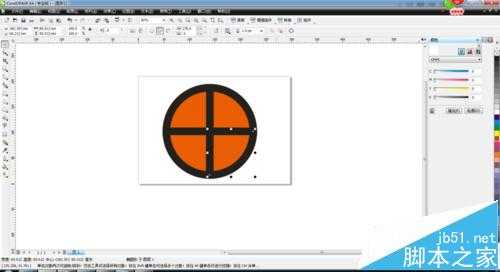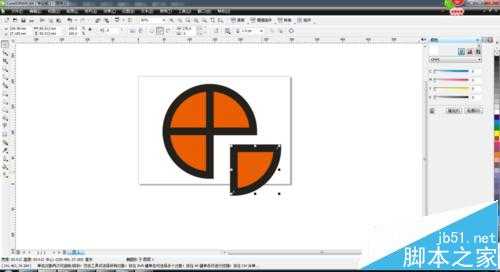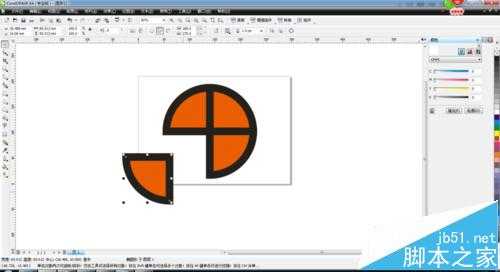cdr怎么把一个圆等分成四份? coreldraw等分圆的技巧
(编辑:jimmy 日期: 2024/10/2 浏览:2)
效果图如下,感兴趣的朋友可以进来参考操作过程
1、打开CorelDRAW,新建一个文档,如图,大小都可以
2、用椭圆工具 快捷键f7 按住Ctrl+shift键画一个正圆
3、这一步是把圆的描边变粗一点 变的明显点 双击右下角的黑色方框,出来轮廓笔对话框
4、把宽度调成1.5cm 单位可以自己选择,小编选择的是cm,单机确定按钮
5、在属性中选择中间的那个饼形,会成为下图的形状,
6、在起始角度中输入0度 在结束角度中输入90度 如图
7、选中这个形状,按ctrl+c Ctrl+v 在起始角度中输入90度 结束角度中输入180度,如图
8、选中刚才复制的形状,按ctrl+c,,Ctrl+v,在起始角度中输入180度,在结束角度中输入270度,如图,
9、选中刚才复制的形状,按Ctrl+c,,ctrl+v, 在起始角度中输入270度,在结束角度中输入360度,如图,这样 一个圆的四等分就做出来了
10、现在单机这四块中的任意一块都是可以移动的 按ctrl+z可以返回到上一步,
11、最终的效果图
12、大家可以按照步骤试着做一下 ,不会的 可以给我留言哦 。
相关推荐:
CDR怎么绘制手机电量百分比图片?
CDR怎么绘制灿烂阳光的圆脸微笑?
cdr中怎么画圆角矩形? cdr圆角矩形的绘制教程